Karina fotografierea copiilor, dar nu o va urma în jurul valorii. Desigur, ca un fotograf cu el, ea are un format de imagine prime de HD, și fără tsvetopoter (RAW, NEF). Înainte de a descărca aceste fotografii în Photoshop Cameră Lumina prelucrate în program. Noi nu avem un astfel de format, dar un JPEG umil, deci du-te direct la Photoshop.

Deschideți fotografia. Sarcina noastră aici și acum este de a lucra cu lumina si umbra. Va trebui să atragă de mână, dar se poate face cu mouse-ul, în timp ce utilizarea automată.
Această tehnică nu este a mea, ci provine dintr-o lecție pe post procesare a imaginii 3D MAX, care este situat pe una dintre cele 3D cunoscute resurse.
Vom lucra separat cu zone de lumină și umbră. Pentru a evidenția zonele luminoase ale imaginii, aveți nevoie pentru a merge la canalele panoului (canale) și faceți clic pe canalul RGB în timp ce țineți apăsată tasta Ctrl.
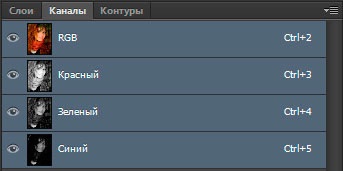
Am făcut-o.
Înapoi în straturi și am apăsați combinația de taste Ctrl + J. Astfel, într-un nou strat pentru a copia toate zonele luminoase ale imaginii, noi o numim „Lumină“. Atribuiți un nou mod de strat de amestec pe Screen (ecran) și ajustați bogăția gustului (reducerea de umplere (Fill), în cazul în care supraexpunerea, sau duplicat stratul „Lumina“, în cazul în care imaginea este încă întuneric).
În acest caz, stratul de umbrire (umplere) - 50%.

Când lumina a început să ne țină, vom trece la umbră.
Același lucru. Trece în canale (canale), vom apăsa pe canalul Ctrl exploatație RGB.
ACUM GRIJA! Rezultă că stratul de bază a fost activ.
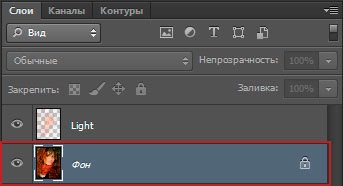
Acum am evidențiat din nou în zonele luminoase ale imaginii, și avem nevoie de zonele de umbra. Tastele combinate Ctrl + Shift + I inversa selectia. Noi apăsați pe Ctrl + J și un nou layer numit „Shadow“. Atribuie un mod de amestecare la overlay (suprapunere), sau lumina moale (lumina moale) (a se vedea, că este mai potrivit pentru imaginea dvs.). Dacă umbrele sunt prea activi, este posibilă prin intermediul curbei (Ctrl + M) bit limpezirii.
Pur și simplu am umple acest strat la 50 de procente și setați modul de amestecare strat - lumina moale (lumina moale).


În opinia mea, această manipulare contrast opțiune oferă o mult mai multe oportunități decât, de exemplu, luminozitate / contrast (luminozitate / contrast). Astfel, sub controlul sunt cele mai „intim“ părți din imaginile noastre care rămân inaccesibile pentru mijloacele de instrumente standard.
Următoarea etapă a muncii noastre este de corecție de culoare și balansul de alb. Mulți artiști tineri și fotografi sunt suficient de atent la acest punct (cred că este suficient pentru a seta aparatul de fotografiat.). Vom încerca să corecteze această eroare.
Există mai multe opțiuni de modificare a balansului de alb. Una dintre ele este cea mai ușoară - corecția de culoare automată (Autokolor). Dar vreau să vorbesc despre o metodă mai universală și modul în care-l folosesc.
Primul pas duplica layer-ul de bază și denumiți-o „culoare corectă“. Lucrăm pe ea:
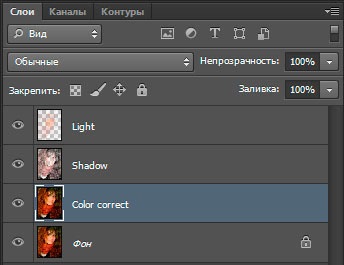
Hit filtru (Filter) => neclaritate (blur) => medie (medie). Am primit o culoare solidă. Este suma tuturor culorilor din imaginea noastră, pe care trebuie să le aducă la gri absolut. Pentru a face acest lucru, ascunde toate straturile superioare (astfel încât să nu interfereze) și lovit cu o pipetă pentru săturate.
Culoarea a apărut în fereastra unei culori primare (culoarea prim-plan).
Acum am apăsați pe Ctrl + Z, apelați curbele de corecție caseta (curba) (Ctrl + M) și pipetei medie alege culoarea noastră în fereastra de culoarea principală.
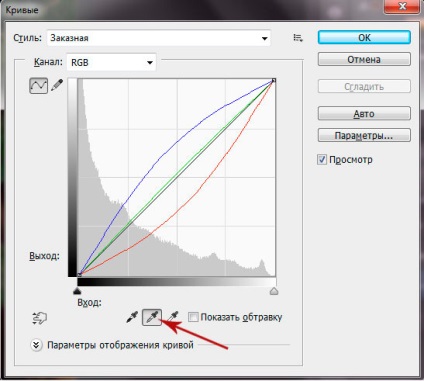
Layer „Culoarea corecta“ schimba schema de culori. Efectul va fi vizibil, în funcție de cât de mult imaginea originală este dezechilibrat (cufundat într-o anumită nuanță).
Acest strat, am pus umplutura la 50% la „starea de spirit“ a imaginii este parțial la stânga.
Noi ar trebui să evidențieze părul de la stratul de bază, și să le copiați într-un strat separat, plasându-se deasupra stratului de culoare corect. În această imagine ei sunt bine distinse instrument de magie baghetă, ceea ce ar fi de prisos, puteți șterge pur și simplu cu o radieră moale.
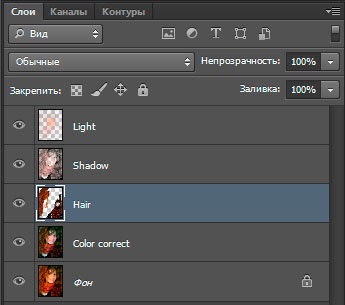
Acum se contopească și culoarea corecta stratul de fundal de bază. Produblirute (Ctrl + J), care rezultă în strat pentru a lucra direct pe ea.
Acum a venit momentul în care vom avea o mai bună aderență a mouse-ului, și folosind instrumente de iluminat (Dodge), precum și black-out (Burn), adăugați manual evidențieri și umbre. În general, totul este simplu, cel puțin pentru artiști. Putem vedea cum cade lumina, și sub direcția sa de a desemna un loc evidențieri și umbre. Dacă vorbim despre cum să lucreze aici Karina Kiel, este pur și simplu orice obiect atrage sistemul de umbră - lumină. Dacă acea persoană, apoi pe laturile de umbra, și lumina din față, în cazul în care pleoapele inferioare, fac același lucru, punctele inferioare ale pleoapelor este o umbră, în partea de sus - lumină, în cazul în care există un măr, sau în valoare de coș de pe părțile laterale ale umbrei, lumina din față, și așa mai departe cu tot ceea ce este în scenă. Pornim din total, și să termin cât mai mult posibil detalii fine.
Pentru impunerea unor umbre am transferat imaginea la modul Lab (imaginea => => modul Lab), nu pentru a arde umbrire de culoare, oferind nuante nenaturale. Dacă acest lucru sa întâmplat, apoi pe pipetă situată aproape de culoare normală, am luat o perie de înlocuire a culorilor de culoare supraîncălzite. După ce toate manipulările am dovedit.

Vom intelege tot ceea ce fac, în cazul în care să fac.

Linia albastră este locul unde am fost ținut instrument de reglare a intensității luminoase (Burn), roșu - iluminat (Dodge). Puteți obține dus și pereblikovat de păr, apoi se șterge doar aceste locuri cu un cauciuc moale, cu o transparență de 10%, astfel încât să nu freca gaura din dreapta. ))) Sau du-te scula opus - pană de curent. Da, în cursul tuturor acest lucru este necesar pentru a modifica dimensiunea perie (perie în sine este moale și doar moale) modul, care acționează asupra umbrelor, semitonuri, sau iluminat, este necesar să se acționeze în mod specific asupra acestor imagini locuri, și chiar la încă o dată pentru a nu arde culoarea. Expunerea a stat în ambele instrumente de la 10% (uneori, în cazuri foarte avansate, atunci când luminozitatea lungă nu crește, sau invers nu se încadrează, puteți pune 30%). In imagine nu sunt clare, clarificare, am mers în jurul buzei superioare, și asigurați-vă că pentru a ilumina ochiul iris, în caz contrar nu va fi stilul.
Am continua să citez lecția post-procesare 3D.
Corecția culorii.
Unul care a fost implicat în pictură, știe că negru pur în pictura nu este utilizat. Numai amestecarea cu alte culori.
Deci, ucide negru. Pentru a face acest lucru vom folosi stratul de ajustare (ajustări) - curbele (curbe).
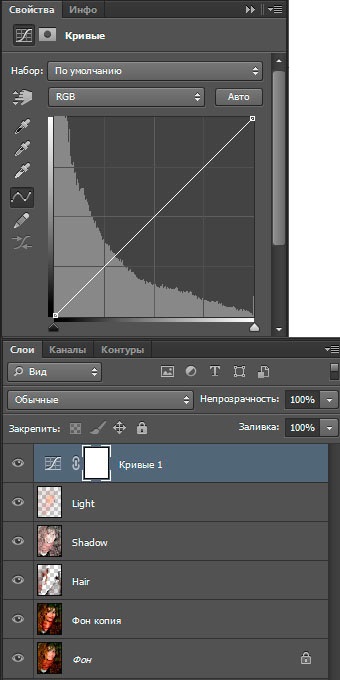
Am creat pentru mine 2 șablon, pe care am folosi aproape fiecare loc de muncă (unii preferă). Acum am spune despre fiecare dintre ele.
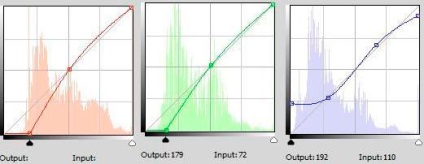
Negru are o culoare albastru intens și alb-galbui.
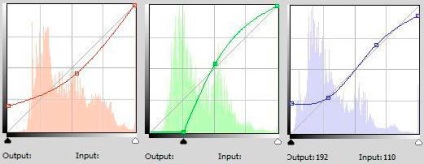
Negru duce la roșu și alb la verzui.
Desigur, această mască nu este folosit pentru a umple 100%.
In exemplul lui I, folosind al doilea exemplu de realizare a curbelor generate cu umplutură redusă (umplutura) până la 25%, doar începutul curbei y canalul Roșu ar trebui să fie scufundat în mijlocul primei laturi verticală a unui pătrat.
În general, puteți experimenta la nesfârșit cu curbe, oferind o fotografie de culoare unice ale atmosferei.
Acum puteți fuziona toate straturile. Du-te la imaginea (Image) => Corectare (corecție) => Color Balance (Balans de culoare), setați următoarele setări: 15, 0, -15.
Acum, timpul de super-Duper, care va transforma imaginea noastră la stilul Karina Kiel. Traduceți imaginea la modul CMYK, desigur, susțin că Carina se traduce noastre nu pot, pentru că nu este văzut, și cursuri de master nu a participat, dar faptul că se pare, este foarte similar cu alegerea regimului. El va lua dvs. „umbră - lumină“ la un numitor comun, și culori luminoase urât uscate (care încă mai par atât de atractiv), oferind fotografii nuanțe plăcute.
Dar lucrurile nu sunt atât de clare și de acolo. culori CMYK poate ucide dacă sunteți toate în același ton de culoare în imaginea noastră tocmai acest moment. Prin urmare, este necesar să se facă acest lucru, în plus ... Apăsați pe Ctrl + U, setați opțiunile:
Greutate: -10
Luminozitate: 10
Acum, traduce imaginea într-un mod diferit - Imagine => Mod => CMYK. rândul său, imediat în jurul și du-te înapoi, sau mai degrabă traduce înapoi în RGB. Urmatoarea Imagine => Adjustments => Luminozitate / Contrast, în contrast cu a scrie 25 (în general, după transferul în CMYK, contrastul am adăuga aici, în acest mod, și apoi înapoi la RGB. De data aceasta a fost nevoie să facă rău). Pentru o fericire completă, puteți adăuga claritatea imaginii. Asta e tot. Desigur, am trecut de la „lumina - umbra“, Karina le face mai moale, dar eu prefer să fac acest lucru la toate ca un desen.

Deci, ce vedem? Stânga dreapta noastră de locuri de muncă - activitatea Karina Kiel. Am zece puncte de luminozitate ridicate pentru a se potrivi cu imaginea de pe dreapta. Desigur, avem cu tine mai puține detalii, dar nu uitați că avem și dimensiunea a fost mult mai mic. Vă mulțumesc pentru atenție la acest articol.
